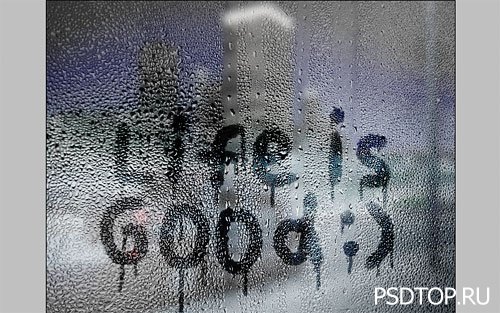
Хотели бы вы, создать свою надпись на мокром окне в Photoshop? Если да, то этот урок для вас.
Для начала нам понадобиться изображение мокрого окна.
Откройте его и примените Изображение > Коррекция > Черно-белый.

Дальше уменьшим яркость с помощью Изображение > Коррекция > Уровни, используя такие настройки:

Мы должны получить примерно такое:

Хорошо, дальше нужно добавить пейзаж за окном, используем картинку города:
Перенесите её на холст, и уменьшите его размеры с помощью Редактирование > Трансформирование > Масштабирование. У вас должно получиться примерно так:

Чтобы добавить картинке реалистичности, мы используем Фильтр > Размытие > Размытие по Гауссу с такими параметрами:

Дальше меняем режим наложения на Перекрытие и ставим непрозрачность 80%, в итоге получаем:

Хорошо, дальше мы перейдем к самому процессу написания текста. Выбираем Кисть:

После этого уменьшаем размер кисти до 30 px и пишем текст черным цветом на новом фоне.

Уменьшаем кисть до 8 px и рисуем в нескольких местах "заусенцы".

Чтобы подчеркнуть внимание на текст, делаем следующее: создаем новый слой и заливаем его белым цветом. После этого меняем параметр наложения на Мягкий свет и ставим непрозрачность 67%.

Все, вы нарисовали на окне свою надпись!
Переведено специально для PsdTop.Ru.






 2863
2863
 Отзывов
Отзывов  0
0

